win7我的文档更改路径怎么操作 win7怎么把我的文档不放在c盘
当我们在windows7系统中下载各类文件时,文件会被默认保存在我的文档当中。但是由于我的文档默认在c盘当中,很容易对系统造成负担。因此不少用户就想要更改我的文档路径,但是直接复制粘贴并没有用户。那么怎么才能把该文件转移出c盘呢?有需要的用户赶紧来查看本文教程吧。
win7我的文档更改路径怎么操作
具体步骤如下:
1、首先点击左下角开始,打开“个人文件夹”
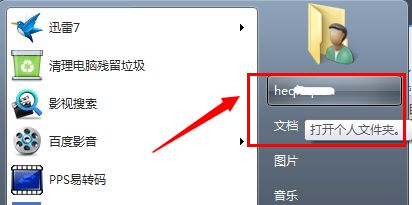
2、然后找到其中的“我的文档”,右键选中它点击“属性”
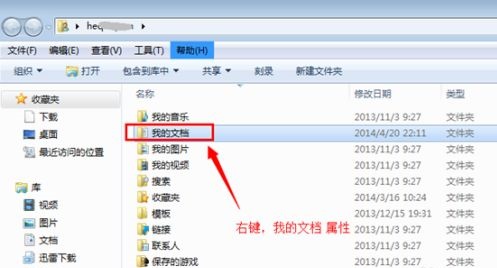
3、然后点击上方“位置”选项卡,可以看到图示位置的文件夹路径。
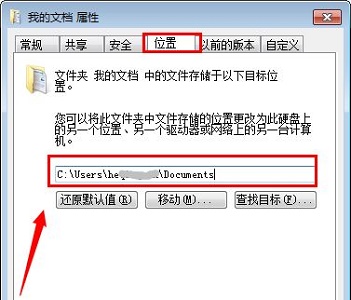
4、点击“移动”,然后选择需要转移到的位置。小编选择到d盘当中。
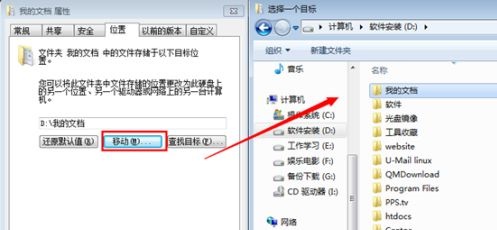
5、接着我们可以通过提示看到原位置和新位置,确定之后点击“是”
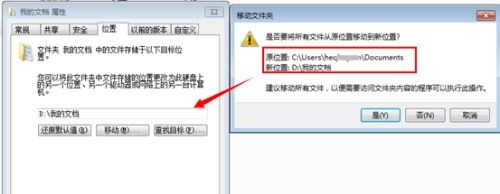
6、最后只要等待文件搬运完成就可以了。

以上就是win7我的文档更改路径方法,希望对各位用户们有所帮助。
最新推荐
-
谷歌浏览器下载文件存储位置怎么修改

谷歌浏览器下载文件存储位置怎么修改?谷歌浏览器是一款开源的强大的浏览器,支持用户进行自定义的设置,那如果用 […]
-
火狐浏览器打不开该网页因为无法连接到服务器怎么解决

火狐浏览器打不开该网页因为无法连接到服务器怎么解决?火狐浏览器拥有强大丰富的功能,很受用户欢迎,但是有的用 […]
-
mac如何设置屏幕常亮不黑屏 mac不黑屏设置方法

mac如何设置屏幕常亮不黑屏?苹果电脑系统中很多功能也跟win系统类似,比如常用的亮度功能等,都可以通过调 […]
-
win11系统怎么和手机连接 win11连接手机功能

win11系统怎么和手机连接?在最新的win11系统中,微软提供了连接手机功能,通过win11系统与手机进 […]
-
win113d加速如何开启 win11怎么开启高性能模式

win113d加速如何开启?在电脑系统中,用户通过开启3d加速功能,可以让游戏显得更流畅,更好的展现图像效 […]
-
win10没有有效ip配置该怎么解决 Win10以太网没有有效的IP配置
win10没有有效ip配置该怎么解决?本地连接没有有效的IP配置的问题,其实是因为你的电脑无法正常获取到网 […]
热门文章
谷歌浏览器下载文件存储位置怎么修改
2火狐浏览器打不开该网页因为无法连接到服务器怎么解决
3mac如何设置屏幕常亮不黑屏 mac不黑屏设置方法
4win11系统怎么和手机连接 win11连接手机功能
5win113d加速如何开启 win11怎么开启高性能模式
6win10没有有效ip配置该怎么解决 Win10以太网没有有效的IP配置
7oppo手机允许安装未知应用在哪里设置 oppo允许安装未知来源
8win10电脑显示无法识别的usb设备怎么办 win10一直提示无法识别的usb设备
9steam加好友错误代码118解决方法
10怎么取消win10开机自检功能 win10关闭自检硬盘
随机推荐
专题工具排名 更多+





 闽公网安备 35052402000378号
闽公网安备 35052402000378号